Funkcje programu Excel do tworzenia pulpitów nawigacyjnych
Pulpit nawigacyjny można utworzyć w programie Excel przy użyciu różnych funkcji, które pomagają wyróżnić wizualizację danych, co jest główną cechą każdego pulpitu nawigacyjnego. Możesz wyświetlać dane w tabelach z formatowaniem warunkowym, aby wyróżnić dobre i złe wyniki, możesz podsumowywać dane na wykresach i tabelach przestawnych, możesz dodawać interaktywne kontrolki, a także definiować kluczowe wskaźniki wydajności i zarządzać nimi itd.
W tym rozdziale poznasz najważniejsze funkcje programu Excel, które przydają się podczas tworzenia dashboardu. Te funkcje pomagają dotrzeć do elementów pulpitu nawigacyjnego, które upraszczają złożone dane i zapewniają wizualny wpływ na bieżący stan lub wydajność w czasie rzeczywistym.
Tabele programu Excel
Najważniejszym elementem każdego dashboardu jest jego data. Dane mogą pochodzić z jednego źródła lub z wielu źródeł. Dane mogą być ograniczone lub obejmować kilka wierszy.
Tabele programu Excel dobrze nadają się do pobierania danych ze skoroszytu, w którym chcesz utworzyć pulpit nawigacyjny. Istnieje kilka sposobów importowania danych do programu Excel poprzez nawiązywanie połączeń z różnymi źródłami. Dzięki temu można odświeżyć dane w skoroszycie za każdym razem, gdy zostaną zaktualizowane dane źródłowe.
Możesz nazwać tabele programu Excel i używać tych nazw do odwoływania się do danych na pulpicie nawigacyjnym. Byłoby to łatwiejsze niż odwoływanie się do zakresu danych za pomocą odwołań do komórek. Te tabele programu Excel to tabele robocze zawierające nieprzetworzone dane.
Możesz dojść do podsumowania analizy danych i przedstawić to samo w tabeli programu Excel, którą można uwzględnić jako część pulpitu nawigacyjnego.

Wykresy przebiegu w czasie
Możesz używać wykresów przebiegu w czasie w tabelach programu Excel, aby wyświetlać trendy w okresie. Wykresy przebiegu w czasie to mini wykresy, które można umieścić w pojedynczych komórkach. Możesz użyć wykresów liniowych, wykresów kolumnowych lub wykresów wygranych i przegranych, aby przedstawić trendy na podstawie swoich danych.
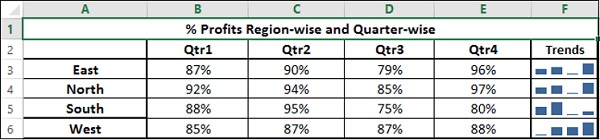
Formatowanie warunkowe
Formatowanie warunkowe jest dużym atutem do wyróżniania danych w tabelach. Możesz zdefiniować reguły, według których możesz zmieniać skale kolorów, paski danych i / lub zestawy ikon. Możesz użyć reguł zdefiniowanych w programie Excel lub utworzyć własne reguły w oparciu o zastosowanie do danych.


Dowiesz się tych technik warunkowego formatowania w rozdziale ─ Conditional Formatting for Data Visualization.
Wykresy Excel
Wykresy programu Excel to najczęściej używane składniki wizualizacji danych dla pulpitów nawigacyjnych. Możesz skłonić odbiorców do obejrzenia wzorców danych, porównań i trendów w zestawach danych o dowolnej wielkości, uderzająco dodając kolory i style.
Program Excel ma kilka wbudowanych typów wykresów, takich jak linia, słupek, kolumna, punktowy, bąbelkowy, kołowy, pączek, obszar, zapas, powierzchnia i radar, jeśli masz program Excel 2013.







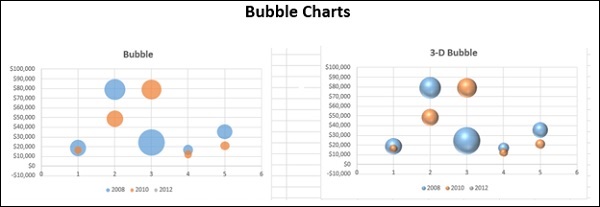



Zrozumiesz, jak efektywnie korzystać z tych wykresów i elementów wykresów na pulpicie nawigacyjnym w rozdziale - Excel Charts for Dashboards.
Oprócz wyżej wymienionych typów wykresów istnieją inne powszechnie używane typy wykresów, które są przydatne w reprezentowaniu określonych typów danych. Są to wykres wodospadu, wykres pasmowy, wykres Gantta, wykres termometryczny, histogram, wykres Pareto, wykres lejkowy, wykres pudełkowy i wąsów oraz wykres waflowy.



Dowiesz się o tych wykresach w rozdziale - Zaawansowane wykresy Excel dla pulpitów nawigacyjnych.
Aparat Excel
Po utworzeniu wykresów musisz umieścić je na swoim pulpicie nawigacyjnym. Jeśli chcesz, aby pulpit nawigacyjny był dynamiczny, a dane są odświeżane za każdym razem, gdy zmieniają się dane źródłowe, co ma miejsce w przypadku większości pulpitów nawigacyjnych, chcesz zapewnić interfejs między wykresami na pulpicie nawigacyjnym a danymi na zapleczu . Możesz to osiągnąć dzięki funkcji aparatu w programie Excel.
Tabele przestawne programu Excel
Jeśli masz duże zestawy danych i chcesz dynamicznie podsumować wyniki, pokazując różne aspekty wyników analizy, możesz umieścić tabele przestawne programu Excel na pulpicie nawigacyjnym. Do tworzenia tabel przestawnych można używać tabel programu Excel lub bardziej zaawansowanych tabel danych w modelu danych.
Główne różnice między tymi dwoma podejściami to:
| Tabele programu Excel | Tabele danych |
|---|---|
| Do tworzenia tabeli przestawnej można użyć danych tylko z jednej tabeli. | Do tworzenia tabeli przestawnej, definiującej relacje między tabelami, można użyć danych z więcej niż jednej tabeli. |
| Gdy tabele wzrosną, nie. wierszy, obsługa pamięci i przechowywanie nie będą optymistyczne. | Może obsługiwać ogromne zestawy danych z tysiącami wierszy danych z optymalizacją pamięci i zmniejszonym rozmiarem pliku. |
Jeśli spróbujesz utworzyć tabelę przestawną z więcej niż jedną tabelą programu Excel, zostanie wyświetlony monit o utworzenie relacji, a tabele z relacją zostaną dodane do modelu danych.

Dowiesz się o tabelach przestawnych w rozdziale - Excel PivotTables for Dashboards.
Jeśli masz dane w modelu danych skoroszytu, możesz utworzyć tabele Power PivotTables i Power PivotCharts obejmujące dane w wielu tabelach danych.

Dowiesz się o tym w rozdziale - Excel Power PivotTables and Power PivotCharts for Dashboards.
Dynamiczne elementy tablicy rozdzielczej z interaktywnymi elementami sterującymi
Możesz sprawić, że elementy pulpitu nawigacyjnego będą interaktywne dzięki łatwym w użyciu elementom sterującym, takim jak paski przewijania, przyciski opcji, pola wyboru i etykiety dynamiczne. Dowiesz się więcej na ten temat w rozdziale -Interactive Controls in Excel Dashboards.
Paski przewijania
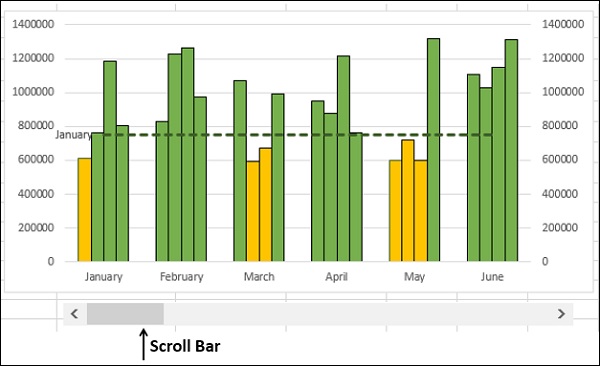
Przyciski radiowe

Pola wyboru

Tabele Power Pivot i wykresy Power Pivot w programie Excel
Tabele Power Pivot i wykresy Power Pivot w programie Excel są pomocne przy podsumowywaniu danych z wielu zasobów przez tworzenie modelu danych zoptymalizowanego pod kątem pamięci w skoroszycie. Tabele danych w modelu danych mogą obejmować kilka tysięcy dynamicznych danych, umożliwiając podsumowanie przy mniejszym wysiłku i czasie.
Dowiesz się o korzystaniu z tabel Power PivotTables i Power PivotCharts w pulpitach nawigacyjnych w rozdziale - Tabele Power PivotTables i Wykresy Power Pivot dla pulpitów nawigacyjnych.
Model danych programu Excel
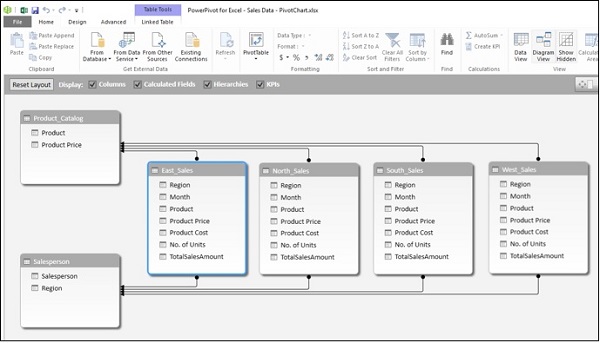
Dodatkowa tabela przestawna programu Excel i wykres Power Pivot

Raporty programu Excel Power View
Raporty programu Excel Power View zapewniają interaktywną wizualizację danych dużych zestawów danych, dzięki czemu można wykorzystać możliwości modelu danych i interaktywny charakter dynamicznych wizualizacji programu Power View.
Dowiesz się, jak używać programu Power View jako kanwy pulpitu nawigacyjnego w rozdziale - Raporty programu Excel Power View dla pulpitów nawigacyjnych.
Raport programu Power View

Kluczowe wskaźniki wydajności (KPI)
Kluczowe wskaźniki wydajności (KPI) są integralną częścią wielu pulpitów nawigacyjnych. Możesz tworzyć wskaźniki KPI i zarządzać nimi w programie Excel. O KPI dowiesz się w rozdziale -Key Performance Indicators in Excel Dashboards.
Kluczowe wskaźniki efektywności
